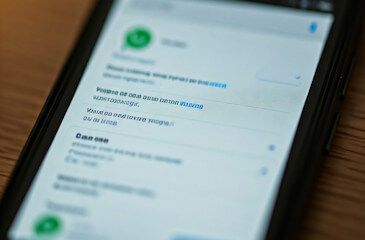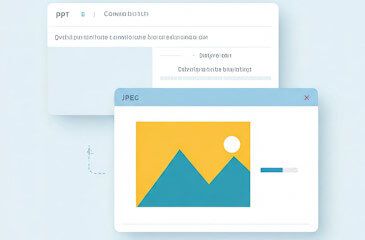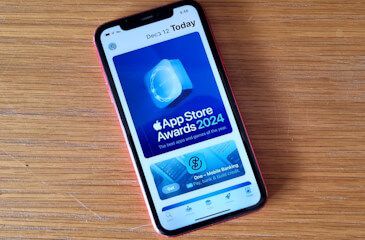ביצועים טובים יותר, טעינה מהירה וחיי סוללה ארוכים: 5 טיפים שכל משתמש גלקסי חייב להכיר

כל שנה המכשירים שלנו הופכים למתקדמים יותר ויותר והיצרניות השונות מוסיפות גם אפשרויות חשובות ושימושיות, שלעיתים גם מוסתרות בתוך התפריטים השונים ומי שלא מחפש אותן, לא מגיע אליהן ולא מנצל את כל מה שיש למכשיר שלו להציע.
מכשירי הגלקסי של חברת סמסונג נחשבים בעיני רבים למכשירי האנדרואיד (Android) הטובים ביותר בעולם - הם מגיעים עם חומרה חדשנית ומתקדמת ועם ממשק המשתמש הנוח והידידותי של סמסונג שנקרא One UI, שבו נתמקד בכתבה זו. אז אספנו עבורכם כמה טיפים שימושיים שיגרמו למכשיר שלכם להעניק לכם ביצועים טובים יותר וגם יאריכו את חיי הסוללה.
תחזוקה אוטומטית למכשיר
אם אתם לא מבצעים פעולות תחזוקה שונות לפחות פעמיים בשבוע, אל תתפלאו אם המכשיר שלכם יהפוך פתאום לאיטי יותר או יקרטע ואפילו ייתקע במהלך השימוש. כדי למנוע זאת, סמסונג הוסיפה אפשרות מאוד שימושית ויעילה שנקראת "מיטוב". לאחר שתפעילו אותה, המכשיר יסרוק אחר אפליקציות ותהליכים שמרוקנים את הסוללה ואפליקציות שקרסו, יסגור תהליכים מיותרים שפועלים ברקע ויפנה מקום בזיכרון המכשיר.
סמסונג גם יודעת שרוב המשתמשים ישכחו או יתעצלו להיכנס להגדרות המכשיר מידי יום ויפעילו את פעולת המיטוב באופן ידני, לכן, היא מאפשרת להם להגדיר אותה שתתבצע באופן אוטומטי בכל שעה שיבחרו.
לחצו על סמל ההגדרות שמופיע במסך הבית או במגירת האפליקציות (כדי להגיע למגירת האפליקציות, במסך הבית, החליקו את המסך כלפי מעלה).

בחלון ההגדרות, גללו למטה עד שתגיעו לאפשרות "טיפול בסוללה ובמכשיר" ,לחצו עליה.

בחלון "תחזוקת המכשיר", לחצו על שלוש הנקודות שמופיעות בפינה השמאלית העליונה של החלון. בתפריט שנפתח, בחרו באפשרות "אוטומציות".

בחלון "אוטומציות", לחצו על "מיטוב אוטומטי מדי יום".

בחלון "מיטוב אוטומטי מדי יום", לחצו על הכפתור שנמצא ליד "מופעל" והפכו את האפשרות הזו לפעילה (הכפתור יהפוך מאפור לכחול).
לאחר מכן, לחצו על האפשרות "שעה" ובחרו את השעה שבה אתם מעדיפים שהמכשיר יבצע את פעולת המיטוב באופן אוטומטי. אנו ממליצים לבחור בשעות הלילה, כך שהפעולה לא תפריע לכם בזמן שאתם עובדים עם המכשיר.
מומלץ גם להפוך את האפשרות "סגור יישומים ופנה שטח בזיכרון" לפעילה על מנת שפעולת המיטוב תתבצע בצורה הטובה והיעילה ביותר.

הפעלה מחדש - מומלץ לפחות פעמיים בשבוע
האם אתם מקפידים להפעיל את המכשיר שלכם מחדש לפחות פעם בשבוע ? אם לא, כדאי שתדעו שזה מאוד חשוב ועוזר למכשיר להעניק לכם ביצועים טובים יותר. כדי שלא תשכחו לעשות זאת, אנו ממליצים להפעיל את האפשרות "הפעלה מחדש אוטומטית" שנמצאת בהגדרות האוטומציות.
הגיעו לחלון "אוטומציות" (צילומי המסך מופיעים בסעיפים קודמים). לחצו על "הפעלה מחדש אוטומטית בשעות מוגדרות".

בחלון "הפעלה מחדש אוטומטית בשעות מוגדרות", לחצו על הכפתור שנמצא ליד "מופעל" והפכו את האפשרות לפעילה (הכפתור יהפוך מאפור לכחול).
באפשרות "לוח זמנים" בחרו את הימים שבהם תרצו שהמכשיר יבצע הפעלה מחדש באופן אוטומטי. לאחר מכן, לחצו על האפשרות "שעה" ובחרו את השעה שבה תתבצע ההפעלה מחדש.

שימו לב, ההפעלה מחדש תתבצע רק בתנאים הבאים:
- כאשר המסך כבוי.
- המכשיר לא נמצא בשימוש.
- רמת הטעינה בסוללה מעל 30%.
- נעילת כרטיס סים מושבתת.
לאלה שרוצים להוציא את המירב מהמכשיר שלהם
סקרנים לדעת למה המכשיר שלכם מסוגל ? סמסונג מציעה למשתמשים 3 רמות ביצועים שונות לבחירה:
"ממוטב" ,לאלה שהביצועים לא ממש חשובים להם ומעדיפים לקבל חיי סוללה ארוכים יותר.
"גבוהה" ,לאלה שרוצים ליהנות מביצועים גבוהים יותר ומודעים לכך שזה יפגע בחיי הסוללה וגם יגרום למכשיר שלהם להתחמם מעט.
"מקסימום" ,לאלה שרוצים ללכת על כל הקופה ולהוציא את המירב מהמכשיר שלהם. בחירה באפשרות זו תעניק למשתמשים את הביצועים הטובים ביותר שהמכשיר שלהם יכול לספק, אך גם תגרום לו להתחמם ותפגע בחיי הסוללה.
שימו לב, הגדרה זו לא תקפה על משחקים. אם תרצו לשנות את ביצועי המכשיר במשחקים, תצטרכו לעשות זאת דרך האפשרות "Game Launcher".
הגיעו לחלון "תחזוקת המכשיר" (מוסבר בסעיפים קודמים). לחצו על "סוללה".

בחלון "הגדרות סוללה", גללו למטה עד שתגיעו לאפשרות "הגדרות סוללה נוספות" ,לחצו עליה.

בחלון "הגדרות סוללה נוספות", לחצו על "מהירות עיבוד".

כעת, בחרו את מהירות העיבוד הרצויה: "ממוטב", "גבוהה" או "מקסימום".

חיי סוללה ארוכים יותר
יש לא מעט חילוקי דעות בכל מה שקשור לנושא הטעינה בסמארטפונים - חלק טוענים שעדיף לא להשאיר את המטען מחובר למכשיר במשך כל הלילה וחלק אומרים שזה תקין ולא אמור לפגוע בסוללה, כי למכשיר יש מנגנון הגנה שיודע להפסיק את הטעינה ברגע שהסוללה מגיעה ל- 100%.
כנראה שגם בסמסונג חושבים שלא מומלץ להטעין את הסוללה ל- 100% וכהוכחה לכך אפשר למצוא בהגדרות הסוללה אפשרות המגבילה את הטעינה ל- 85%. סמסונג מציינת גם שזה עוזר להאריך את חיי הסוללה.
בחלון ההגדרות לחצו על "טיפול בסוללה ובמכשיר". לאחר מכן, לחצו על "סוללה". גללו את המסך למטה עד שתגיעו לאפשרות "הגדרות סוללה נוספות" ,לחצו עליה. (צילומי המסך מופיעים בסעיפים קודמים).
בחלון "הגדרות סוללה נוספות" ,גללו למטה עד שתגיעו לאפשרות "הגנה על הסוללה" והפכו אותה לפעילה. הכפתור יהפוך מאפור לכחול.

כעת, הטעינה תוגבל ל- 85%. כך תוכלו להאריך את חיי הסוללה של המכשיר שלכם.
טעינה חוטית ואלחוטית מהירות במיוחד
המכשיר שלכם תומך בטעינה מהירה ? אז למה שלא תיהנו מזה ? לפי מאמרים שונים שקראנו, טעינה מהירה לא אמורה לפגוע בחיי הסוללה של המכשיר וגם סמסונג לא מזהירה מפני טעינה מהירה בהגדרות של המכשירים שלה.
בחלון "הגדרות סוללה נוספות" (הסברנו איך להגיע להגדרות הללו בסעיפים קודמים) ודאו ששלושת האפשרויות הבאות מופעלות: "טעינה מהירה" ,"טעינה מהירה במיוחד" ו- "טעינה אלחוטית מהירה".

5 טיפים שימושיים למשתמשי גלקסי
כעת, תוכלו להטעין את המכשיר שלכם באמצעות אחד מהמטענים המהירים הקיימים כיום בשוק וליהנות מטעינה מהירה במיוחד.